Robotframework-Appium系列:安装配置
1. Robotframework-android系列:安装配置
1.1. 安装环境
64位win10家庭中文版
1.1. 安装说明
网上robotframework-appium安装资料也不少,但是总是不太完整,有些步骤直接省略,那么安装的时候就会出现各种问题。所以这里将自己安装的过程整理成笔记,方便以后回看,也希望给其他入门的人一点提示,免得走冤枉路\(^o^)/~。
Robotframework的使用需要python环境的支持,所以首先需要安装python环境。
1.2. 安装文件准备
表1 安装文件准备
|
顺序 |
名称 |
安装方法 |
下载地址 |
说明 |
|
1 |
python |
双击默认安装python-2.7.13.amd64.msi |
https://www.python.org/ |
一切的基础,安装路径不能有空格 |
|
2 |
pip |
Cmd中执行easy_install Pip |
https://pip.pypa.io/en/latest/index.html |
easy_install.exe pip |
|
3 |
wxPython |
直接双击下载的文件wxPython |
http://wxpython.org/download.php#stable |
或在cmd中使用命令pip install –U wxPython,支撑Ride的运行库 |
|
4 |
robotFramework |
直接双击安装文件robotframework-2.8.7.win-amd64.exe |
https://pypi.python.org/pypi/robotframework/2.8.7 |
robot framework本身 |
|
5 |
robotFramework-ride |
cmd命令里面执行执行pip install robotframework-ride |
https://pypi.python.org/pypi/robotframework-ride |
ride本身 |
|
6 |
Robotframework-selenium2library |
cmd中执行命令pip install robotframework-selenium2libray |
https://pypi.python.org/pypi/robotframework-selenium2library |
selenium2测试库,基于webdriver驱动 |
|
7 |
pywin32 |
exe文件,直接双击安装,注意版本对应 |
https://sourceforge.net/projects/pywin32/files/pywin32/Build%20219/ |
AutoItLibrary安装前提 |
|
8 |
AutoItV3 |
exe文件,直接双击安装 |
http://www.autoitscript.com/site/autoit-news/autoit-v3-3-10-0-released/ |
AutoItLibrary使用前提 |
|
9 |
AutoItLibray |
cmd中执行pip install AutoItLibrary |
http://code.google.com/p/robotframework-autoitlibrary/ |
AutoItLibrary测试库 |
|
10 |
Requests |
cmd命令执行:pip install requests |
https://pypi.python.org/pypi/requests |
RequestsLibrary库使用前提 |
|
11 |
RequestsLibrary |
cmd命令执行:pip install robotframework-requests |
https://github.com/bulkan/robotframework-requests |
|
|
12 |
AppiumLibrary |
命令行执行 pip install robotframework-appiumlibrary |
其他需要的库,都可以直接通过pip install安装 |
|
|
说明 |
链接:http://pan.baidu.com/s/1dFrR1QD 密码:rbwa |
百度网盘软件整理 |
1.3. RF环境搭建
参考robotframework-selenium2Library安装配置
1.4. Android环境搭建[3]
|
顺序 |
安装包名次 |
安装方法 |
下载地址 |
备注 |
|
1 |
Jdk |
双击安装,并配置环境变量: 1. JAVA_HOME 2. CALSSPATH: .;%JAVA_HOME%\lib;%JAVA_HOME%\lib\tools.jar; 3.path: %JAVA_HOME%\bin;%JAVA_HOME%\jre\bin; |
https://www.java.com/zh_CN/download/manual.jsp |
Android是由Java语言开发的,所以想开发Android应用首先需要Java环境,所以,我们首先需要安装Java环境 |
|
2 |
Sdk |
下载安装,配置环境变量: 1. ANDROID_HOME: D:\android-sdk 2.path: ;%ANDROID_HOME%\platform-tools;%ANDROID_HOME%\tools; |
http://developer.android.com/sdk/index.html |
Android SDK提供了你的API库和开发工具构建,测试和调试应用程序,Android。简单来讲,Android SDK 可以看做用于开发和运行Android应用的一个软件。 |
|
3 |
安卓模拟器 |
下载安装,推荐使用夜神模拟器 |
https://www.yeshen.com/ |
模拟真机,速度媲美真机速度 |
|
说明 |
1.5. Appium环境搭建
|
顺序 |
安装包名次 |
安装方法 |
下载地址 |
备注 |
|
1 |
Node.js |
exe文件,直接双击安装,安装完设置node环境变量,将C:\Program Files\nodejs(使用自己的路径)添加到环境变量“PATH”项中(注意环境变量之间用“;”隔开) |
http://nodejs.org/download/ |
检测是否安装成功: Cmd命令窗口,输入npm |
|
2 |
Appium |
cmd命令行执行: npm install -g appium@1.5 配置环境变量: 1. APPIUM_HOME: D:\Appium\Appium\node_modules(根据自己的安装路径配置) 2.path: %APPIUM_HOME%\.bin |
||
|
3 |
Appium-python-client |
1.下载安装 2.命令安装: pip install Appium-Python-Client |
https://pypi.python.org/pypi/Appium-Python-Client/0.24 |
|
|
说明 |
参考百度文库安装文档地址如下所示 https://wenku.baidu.com/view/e29fc881d1d233d4b14e852458fb770bf78a3b45.html |
链接: https://pan.baidu.com/s/1kVsv1OF 密码: 6uxf |
1.5.1. Jdk安装配置
建议安装jdk1.8,安装配置请自行百度。
1.5.2. Sdk安装
下载sdk文件,这里百度网盘提供的地址下载installer_r24.4.1-windows.exe,直接双击安装。安装完成之后需要配置环境变量,如图是android_home和path的配置

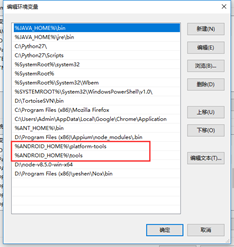
注意:
在Android SDK的安装目录下,双击“SDK Manager.exe”,打开Android SDK Manager,Android SDK Manage负责下载或更新不同版本的SDK包,我们看到默认安装的Android SDK Manager只安装了一个版本的sdk tools。如图
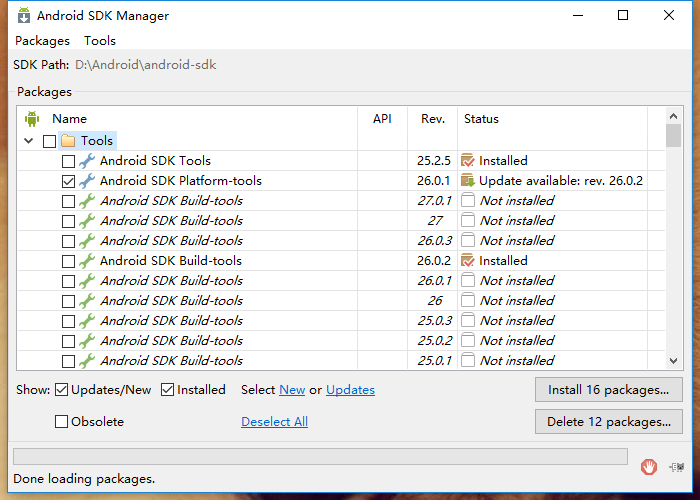
第一次安装的时候选择默认的包安装即可,如果后面需要再次打开 sdk manager 下载所需的安装包即可。
1.5.3. Node.js安装
下载node.js,到下载地址,下载合适版本的node.exe即可。
下载地址:https://nodejs.org/download/
设置node.js的环境变量;环境变量path中添加本机node.js位置,如图
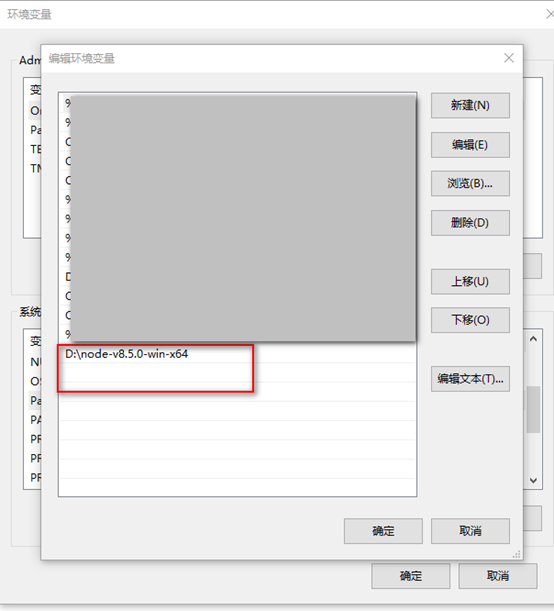
打开cmd,输入node –v,显示node的版本号,说明node.js安装成功,如图
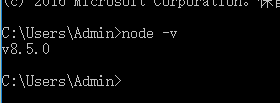
说明:新版的node.js已经集成了NPM,所以不用单独安装NPM。
1.5.4. Appium安装
下载AppiumForWindows直接双击安装,安装完成后配置环境变量,如图
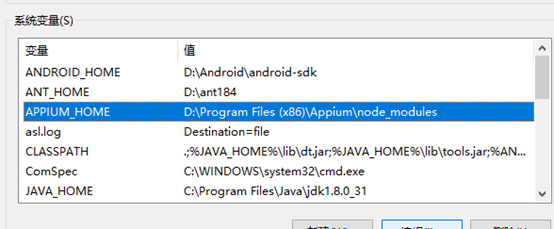

Appium检查
在cmd窗口中输入appium-doctor检查appium是否安装完成,如图所示

如果出现“All Checks were successful”的提示,说明基本环境已经搞好。
1.5.5. Appium-python-client安装
直接在cmd窗口中执行pip install Appium-Python-Client完成安装。
1.5.6. 夜神模拟器安装配置
夜神模拟器下载nox_setup_v5.2.0.0_full.exe,直接双击安装根据提示完成安装。
l 配置
如果模拟器已经启动,请先关闭;在输入adb devices,如图

在夜神模拟器安装目录下找到nox_adb.exe,在cmd中输入,进入安装目录
cd D:\Program Files (x86)\yeshen\Nox\bin
nox_adb.exe connect 127.0.0.1:62001
再次启动模拟器,输入adb devices
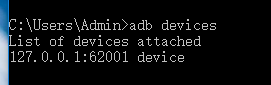
注意:如果夜神模拟器的adb版本和androidsdk的adb版本不一致,需将androidsdk中platform-tools目录下的adb.exe拷贝到模拟器的bin目录,并修改为nox_adb.exe
以上配置完成之后,直接点击夜神的快捷键启动夜神模拟器,在模拟器窗口中,直接将测试的apk文件拖入模拟器中,模拟器自行完成安装;之后直接打开该应用即可。
1.5.7. Appim连接模拟器
l 启动APPIUM
安装完成之后,在桌面或菜单中找到appium,分别点击或打开appium.exe,如果一切正常,桌面会显示一个appium的启动界面窗口,如图

说明:这里是直接双击exe文件启动的appium,在cmd中使用命令启动有出错提示,根据网上说明是因为node.js的版本8.5太高造成的,这里我本机接口自动化的时候也用到node,所以没有降低node.js的版本,直接使用菜单启动该程序。
在cmd中使用命令启动appium如图所示
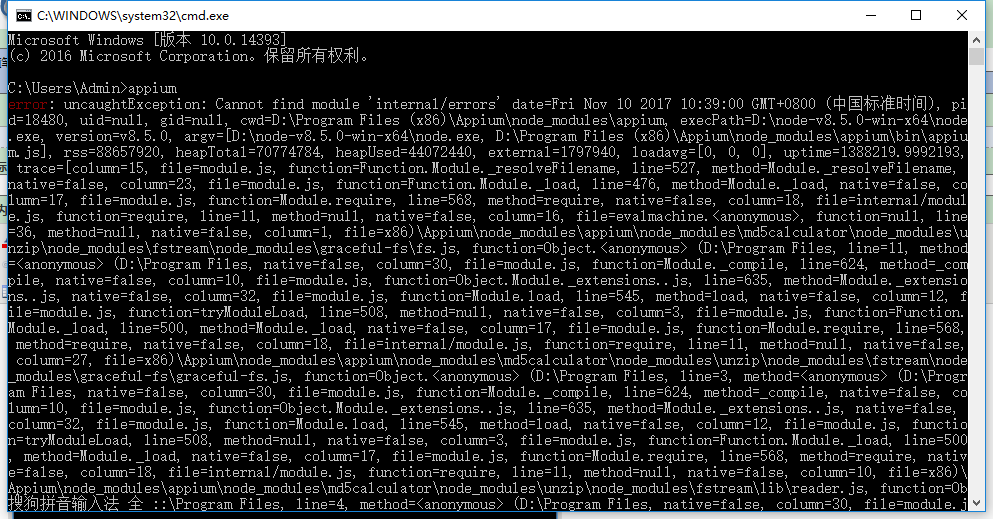
这里可以参考一下,确认是否是node.js的版本造成的,我这里没有验证...
参考 :https://www.zhihu.com/question/54044537
- Android settings
点击左上角的第一个机器人图标,弹出android settings窗口,如图所示
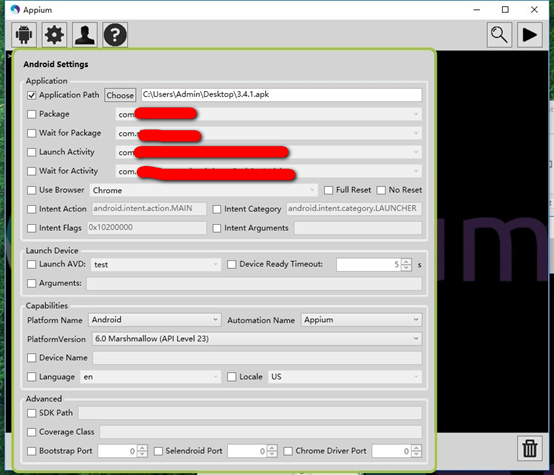
在该窗口可以对将要进行测试的Android应用进行设置,因为接下来我们写脚本来跑测试,所以可以统统不进行设置,保持其默认值即可。如果不在脚本中设置,则需要在这里设置下,不过大部分保持默认值即可,需要进行设置主要有5个:
Application Path:点击Choose按钮后会弹出选择Android应用的路径选择框,选择需要测试的应用即可。
l Launch AVD: 如果有多个模拟器,这里选择一个作为测试用的模拟器。
l Platform Name:这个当然选择Android,因为现在是在说Android的自动化测试。
l Automation Name:当然选择Appium,我们不是在玩Appium吗?
l PlatformVersion:这个当然选择和模拟器中一样的版本啦。
- General settings
点击appium左上角的第二个齿轮图标则弹出general settings窗口,如图所示

如果就在本机安装了Appium,则都可以保持默认值,如果把Appium安装在了其他机器,则需要设置Server Address,值就是Appium所在机器的IP地址,端口号一般无需更改。这里我将ip:127.0.0.1修改为实际ip地址。
- 启动appium
配置完成之后,直接点击appium窗口右上角的三角形启动appium,如果看到如下信息表示启动成功,如图所示
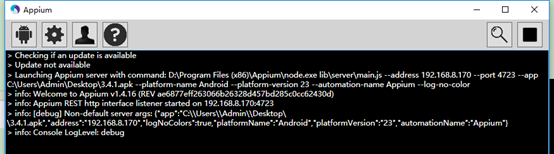
到此,robotframework-appium的环境配置已经完成,接下来就可以使用robotframework进行android的测试用例编写~\(≧▽≦)/~啦
[1] 博客园http://www.cnblogs.com/Ming8006/p/4998492.html
[2] 博客
http://www.blogjava.net/lijun_li/archive/2016/10/25/431926.html
[3] 参考博客
http://www.cnblogs.com/lynn-li/p/6053605.html
Robotframework-Appium系列:安装配置的更多相关文章
- Python + Robotframework + Appium 之APP自动化测试实践(一)
前面的文章已经介绍了Robotframework+Appium的安装及小试牛刀(For Android) 下面来个简单的实践,话不多说,还以是计算器为例,直接上代码,详情如下: *** Setting ...
- RobotFrameWork自动化系列:安装配置
1. RobotFrameWork安装配置 1.1. 安装环境 64位win10家庭中文版 网上很多这方面的教程,但是比较零散,这里是自己安装配置的一个简单的笔记. 1.2. 安装说明 由于Rob ...
- RobotFramework 安装配置(二)
前面已经写了一篇关于RF的安装配置了,那是在做自动化工具调研的时候搭建RF总结的,基于win32的系列软件安装的过程.经过1个月的调研,做成了demo,也大致学RF的使用和python的基础语法,暂时 ...
- [转]RobotFrameWork+APPIUM实现对安卓APK的自动化测试----第一篇【安装】
前言:关于RobotFrameWork+APPIUM实现对安卓APK的自动化测试的文章都是取自于乐于分享知识于网络的好心人们,所以我也希望我的知识可以分享给大家. 首先我们先罗列一下我们要安装的软件 ...
- RobotFrameWork+APPIUM实现对安卓APK的自动化测试----第一篇【安装】
文章来源http://blog.csdn.net/deadgrape/article/details/50563119 前言:关于RobotFrameWork+APPIUM实现对安卓APK的自动化测试 ...
- RobotFramework 安装配置(一)
服务器接口的测试框架的选择,最后选中了 RobotFramework ,原因一:能有效的管理测试用例,,支持批量执行,能实现关键字驱动或者数据驱动.原因二:支持测试人员可以使用Python和java创 ...
- appium+Linux环境安装配置
背景:想要在Jenkins上跑appium的自动化测试,所以想要在Jenkins服务器(Linux远程)上安装appium服务,故而研究了一下appium+Linux下安装.虽然有无数的前辈踩过坑 ...
- Appium自动化测试之Appium的安装与配置
Appium自动化测试- Appium环境的安装与配置Appium中文文档: https://github.com/appium/appium/tree/master/docs/cn Appium的安 ...
- appium 使用环境安装配置记录
一.安装配置Java (cmd输入java,回车,没有出现“不是内部或外部命令,也不是可运行的程序或批处理文件”,即为成功) 二.安装node.js (cmd输入node -v,显示版本号即为成功) ...
随机推荐
- 化繁为简 经典的汉诺塔递归问题 in Java
问题描述 在世界中心贝拿勒斯(在印度北部)的圣庙里,一块黄铜板上插着三根宝石针.印度教的主神梵天在创造世界的时候,在其中一根针上从下到上地穿好了由大到小的64片金片,这就是所谓的汉诺塔.不论白天黑 ...
- Qt中的坐标系统
Qt使用统一的坐标系统来定位窗口部件的位置和大小. 以屏幕的左上角为原点即(0, 0)点,从左向右为x轴正向,从上向下为y轴正向,这整个屏幕的坐标系统就用来定位顶层窗口: 此外,窗口内部也有自己的坐标 ...
- S2_SQL_第二章
第二章:初始mySql 2.1:mySql简介 2.1.2:mysql的优势 运行速度块,体积小,命令执行的块 使用成本低,开源的 容易使用 可移植性强 2.2:mysql的配置 2.2.1:端口配置 ...
- VB.NET生成重复窗体
Public Class Form1 Private Sub Button1_Click(sender As Object, e As EventArgs) Handles Button1.Click ...
- JavaScript 版数据结构与算法(四)集合
今天,我们要讲的是数据结构与算法中的集合. 集合简介 什么是集合?与栈.队列.链表这些顺序数据结构不同,集合是一种无序且唯一的数据结构.集合有什么用?在 Python 中,我经常使用集合来给数组去重: ...
- riot.js教程【二】组件撰写准则、预处理器、标签样式和装配方法
基本要求 一个riot标签,就是展现和逻辑的组合(也就是html和JS): 以下是编写riot标签最基本的规则: 先撰写HTML,再撰写JS,JS代码可以写在<script>标签内部,但这 ...
- UWP xaml 圆形头像
圆形头像 去掉黑边 拖动打开图形 圆形头像 现在很多软件都喜欢使用圆形头像 win10 uwp使用圆形头像很简单 <Ellipse Width="200" Height=&q ...
- win10 uwp 异步进度条
本文主要讲我设计的几个进度条,还有如何使用异步控制进度条,如何使用动画做进度. 进度条可以参见:http://edi.wang/post/2016/2/25/windows-10-uwp-modal- ...
- Python学习笔记(十一)
Python学习笔记(十一): 生成器,迭代器回顾 模块 作业-计算器 1. 生成器,迭代器回顾 1. 列表生成式:[x for x in range(10)] 2. 生成器 (generator o ...
- python学习之第三课时--基本数据类型及区别,变量
基本数据类型及区别 1. 数字类型(int) 数字型--变量值直接是数字,没有双引号"" 整数 2. 浮点数(float) 肤浅理解小数点后有有效数字 1.55 0.22 ...
